|
[ トップページへ戻る ] Windowsはファイル名に「dotpc.txt」ようにピリオドから後ろに通常半角3文字で表す「拡張子」を付けて、ファイルの種類を区別しています。しかし、Windowsの初期設定では拡張子は隠されていて表示されていません。ユーティリティを使ってファイルを変更する時、ターゲットとなるファイルを見分ける為にも、ファイルの拡張子を表示するように設定を変更しましょう。 ◆ Windows設定の確認、変更 ◆Windowsでは設定によって、ファイルの拡張子が表示されません。お使いのコンピュータのWindowのバージョンを確認して、設定を変更して下さい。 ■ WindowsVista の場合 スタートから「すべてのプログラム」⇒「アクセサリ」の中の「エクスプローラー」を起動し、メニュー「整理」⇒「フォルダと検索のオプション」で表示される「フォルダ オプション」ウンドウの「表示」を選び以下のように設定して下さい。 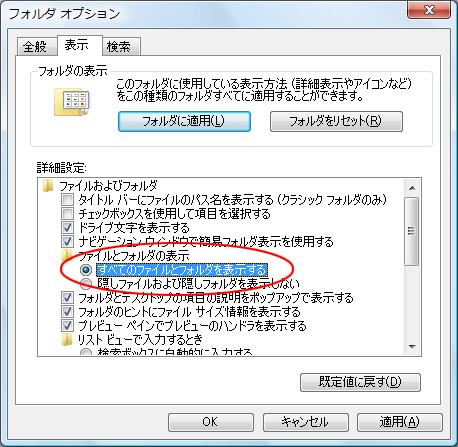 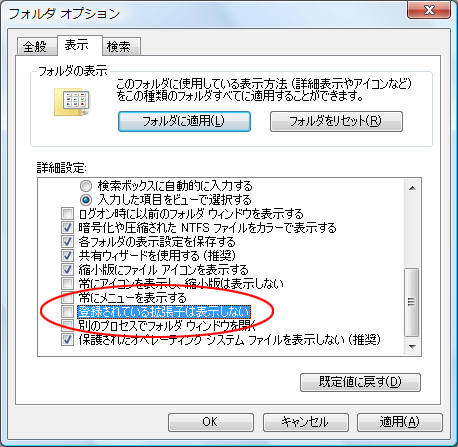 ■ WindowsXP の場合 スタートから「すべてのプログラム(P)」もしくは「プログラム(P)」⇒「アクセサリ」の中の「エクスプローラー」を起動し、メニュー「ツール(T)」⇒「フォルダ オプション(O)」で表示される「フォルダ オプション」ウンドウの「表示」を選び以下のように設定して下さい。 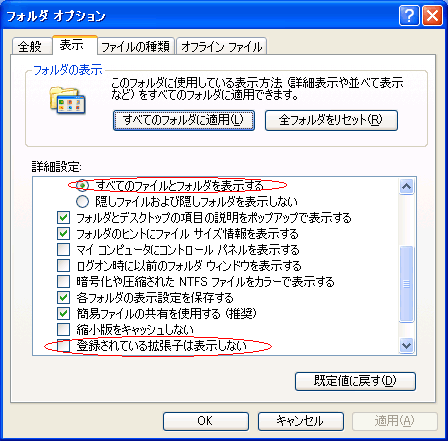 ■ Windows2000 の場合 スタートから「すべてのプログラム(P)」もしくは「プログラム(P)」⇒「アクセサリ」の中の「エクスプローラー」を起動し、メニュー「ツール(T)」⇒「フォルダ オプション(O)」で表示される「フォルダ オプション」ウンドウの「表示」を選び以下のように設定して下さい。 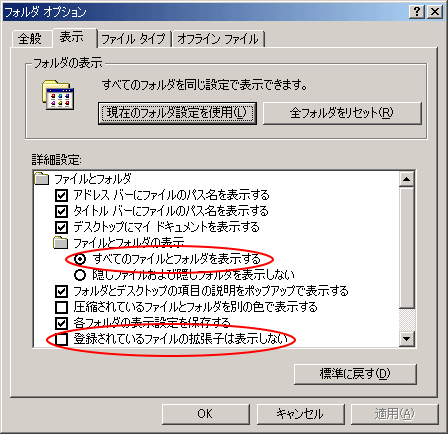 ■ WindowsMe の場合 スタートから「すべてのプログラム(P)」もしくは「プログラム(P)」⇒「アクセサリ」の中の「エクスプローラー」を起動し、メニュー「ツール(T)」⇒「フォルダ オプション(O)」で表示される「フォルダ オプション」ウンドウの「表示」を選び以下のように設定して下さい。 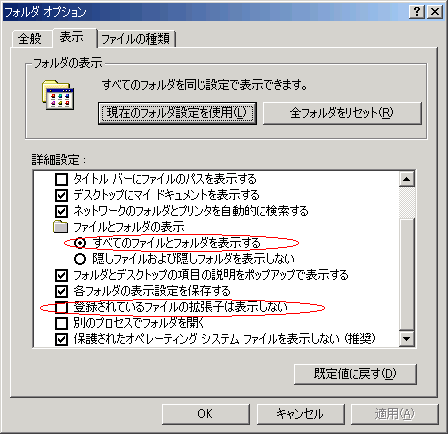 ■ Windows98 の場合 スタートから「エクスプローラー」を起動し、メニュー「表示(V)」⇒「フォルダ オプション(O)」で表示される「フォルダ オプション」ウンドウの「表示」を選び以下のように設定して下さい。 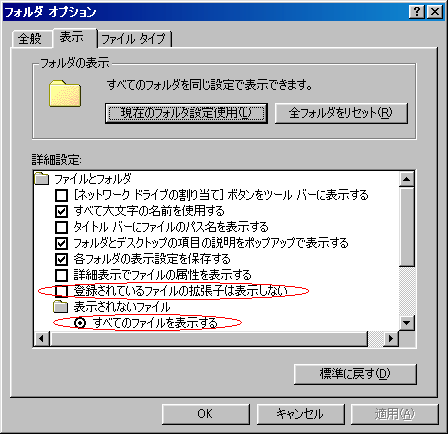 ■ Windows95 の場合 スタートから「エクスプローラー」を起動し、メニュー「表示(V)」⇒「フォルダ オプション(O)」で表示される「フォルダ オプション」ウンドウの「表示」を選び以下のようにして下さい。 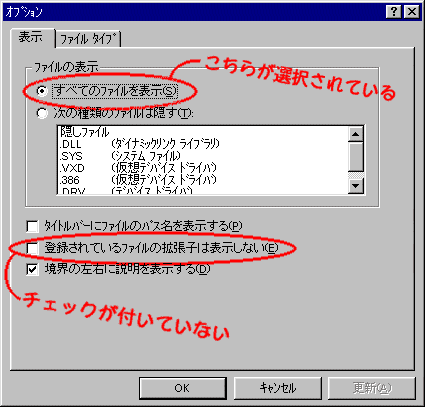 |
|
[ トップページへ戻る ] |